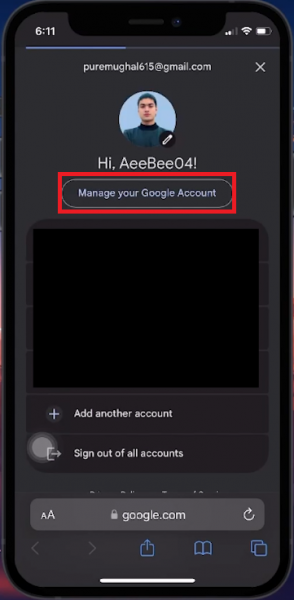Как изменить номер телефона в аккаунте Google
Вступление
Обновление номера телефона в аккаунте Google является ключевым шагом в обеспечении безопасности и доступности вашей учетной записи. В этом руководстве мы расскажем вам о простом процессе изменения номера телефона с помощью приложения Google или Gmail на вашем мобильном устройстве или через веб-браузер. Это изменение жизненно важно для восстановления учетной записи и проверки подлинности, гарантируя, что вы всегда будете контролировать свою учетную запись Google. Следуйте нашим простым инструкциям, чтобы обновить контактную информацию и обеспечить безопасность и актуальность вашей учетной записи.
Обновление номера телефона в настройках учетной записи Google
Изменение номера телефона, привязанного к вашей учетной записи Google, необходимо для обеспечения безопасности учетной записи. Вот простое руководство по обновлению вашей контактной информации:
Шаги для доступа к настройкам учетной записи Google
-
Откройте браузер:
-
Запустите предпочитаемый веб-браузер на своем мобильном устройстве.
-
-
Перейдите в Google:
-
Перейдите по ссылке google.com.
-
-
Войдите в свою учетную запись Google:
-
Если вы не вошли в систему, коснитесь значка профиля в правом верхнем углу экрана.
-
Введите свои учетные данные для входа.
-
-
Получите доступ к управлению учетной записью:
-
Если вы уже вошли в систему, нажмите на значок своего профиля в правом верхнем углу.
-
Выберите “Управлять своей учетной записью Google”.
-
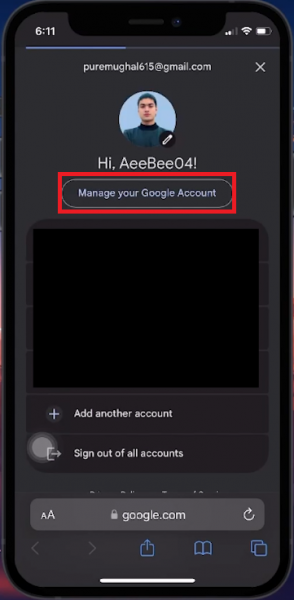
Нажмите “Управлять своим аккаунтом Google”
Редактирование личной информации
-
Найдите вкладку «Личная информация»:
-
Внутри вашего аккаунта Google найдите и выберите вкладку “Личная информация”.
-
-
Отредактируйте контактную информацию:
-
Перейдите к разделу “Контактная информация”.
-
Здесь будет отображен ваш текущий номер телефона.
-
Нажмите на номер телефона, чтобы отредактировать его.
-
Изменение номера телефона
-
Обновление номера телефона:
-
После нажатия на свой номер телефона следуйте инструкциям, чтобы ввести и подтвердить свой новый номер телефона.
-
Этот метод работает независимо от того, установлено ли у вас приложение Google или Gmail, что делает его универсально применимым подходом к обеспечению безопасности и актуальности вашей учетной записи Google.
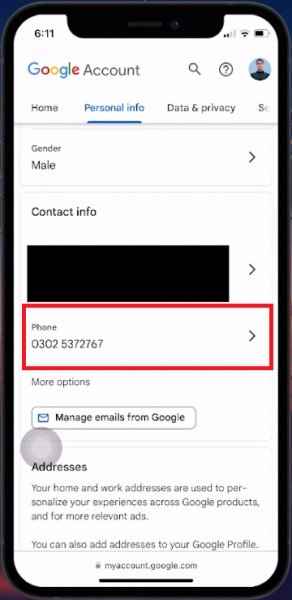
Получите доступ к контактной информации своей учетной записи Google
сохраните и подтвердите свой новый номер телефона в учетной записи Google
Обновление номера телефона в настройках учетной записи Google является важным шагом для обеспечения безопасности. Следуйте этим инструкциям, чтобы изменить и подтвердить свой новый номер:
Редактирование номера телефона
-
Найдите значок редактирования:
-
Найдите значок карандаша рядом с вашим текущим номером телефона. Это означает опцию редактирования.
-
-
Начните процесс обновления:
-
Нажмите на значок карандаша, чтобы начать редактировать свой номер телефона.
-
-
Пройдите проверку безопасности:
-
В целях безопасности Google может попросить вас ввести пароль вашей учетной записи.
-
Этот шаг проверяет вашу личность и защищает вашу учетную запись.
-
Обновление с новым номером
-
Введите новый номер телефона:
-
После подтверждения выберите «Обновить номер».
-
Введите свой новый номер телефона и нажмите “Далее”.
-
Проверка нового номера
-
Получите проверочный код:
-
Google отправит проверочный код на ваш новый номер телефона, чтобы подтвердить, что он активен и находится в вашем распоряжении.
-
-
Завершите верификацию:
-
Введите полученный код в указанное поле.
-
Нажмите “Подтвердить”, чтобы завершить обновление.
-
Подтверждение
-
Успешное обновление:
-
После подтверждения в вашей учетной записи Google будет указан новый номер телефона.
-
Этот процесс гарантирует, что ваша учетная запись Google остается защищенной и привязана к номеру телефона, к которому у вас в настоящее время есть доступ, что повышает общую безопасность учетной записи и возможности восстановления.
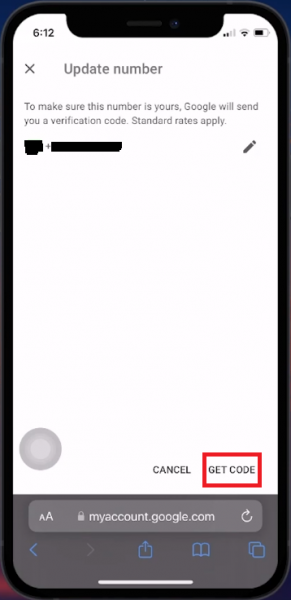
Подтвердите свой новый номер телефона
-
Можно ли изменить мой номер телефона в Google без приложения?
Да, вы можете изменить номер телефона своей учетной записи Google с помощью веб-браузера на вашем мобильном устройстве или компьютере, не прибегая к приложению Google или Gmail.
-
Почему Google запрашивает мой пароль, когда я пытаюсь сменить номер телефона?
Google запрашивает ваш пароль в качестве меры безопасности для подтверждения вашей личности и защиты вашей учетной записи от несанкционированного доступа.
-
Могу ли я использовать любой номер телефона для своей учетной записи Google?
Вы можете использовать любой активный номер телефона, к которому у вас есть доступ. Этот номер используется для восстановления учетной записи и верификации.
-
Сколько времени требуется для подтверждения нового номера телефона в Google?
Проверка происходит практически мгновенно. Как только вы введете новый номер телефона, Google отправит на этот номер проверочный код, который вы должны незамедлительно ввести для завершения процесса.
-
Что мне делать, если я не получу проверочный код от Google?
Убедитесь, что номер телефона указан правильно, и проверьте, нет ли проблем с сетью. Если проблема не устранена, запросите у Google повторную отправку проверочного кода.